文章目录
在使用win10过程中,电脑中安装的某些软件难免存在着一些插件,而这些插件通常会在电脑运行的过程中弹出广告窗口,有些用户觉得自己的每次win10系统在运行时都会出现大量的广告很是烦人,那么win10系统怎么关闭广告弹窗呢?下面介绍几种方法。
方法一
1.打开控制面板,选择【网络和 Internet】选项
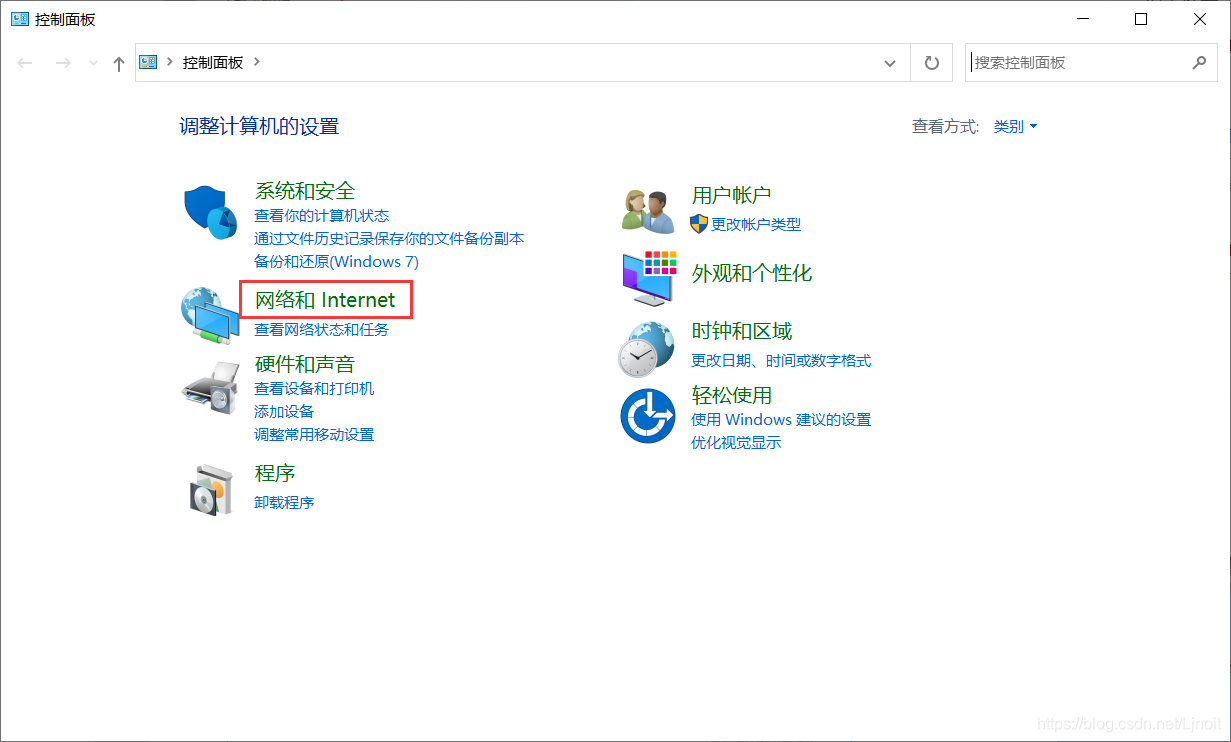
2.选择【Internet 选项】
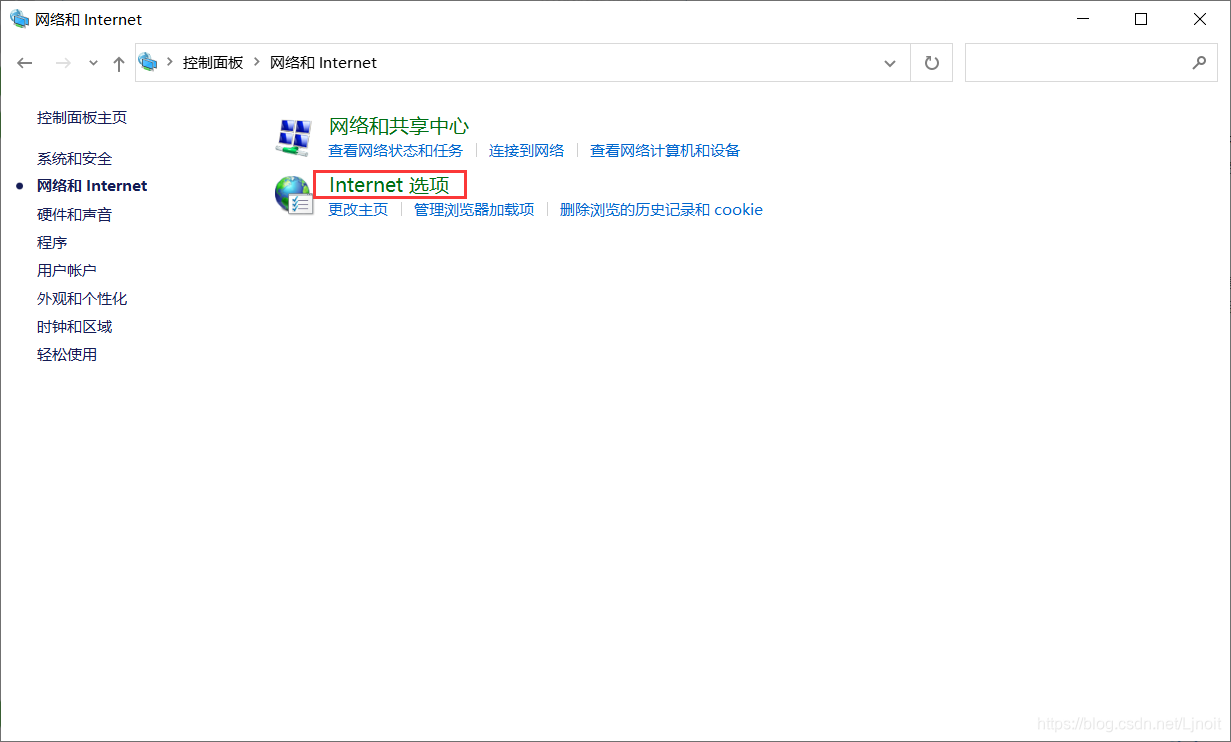
3.在上方菜单栏中选择【隐私】,下方勾选【启用弹出窗口阻止程序】,并打开设置
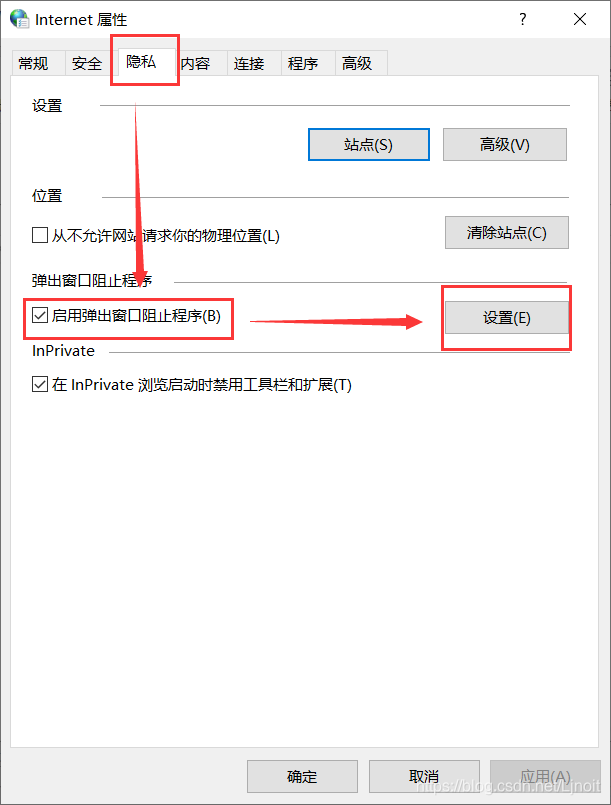
4.根据需要调整【阻止级别】
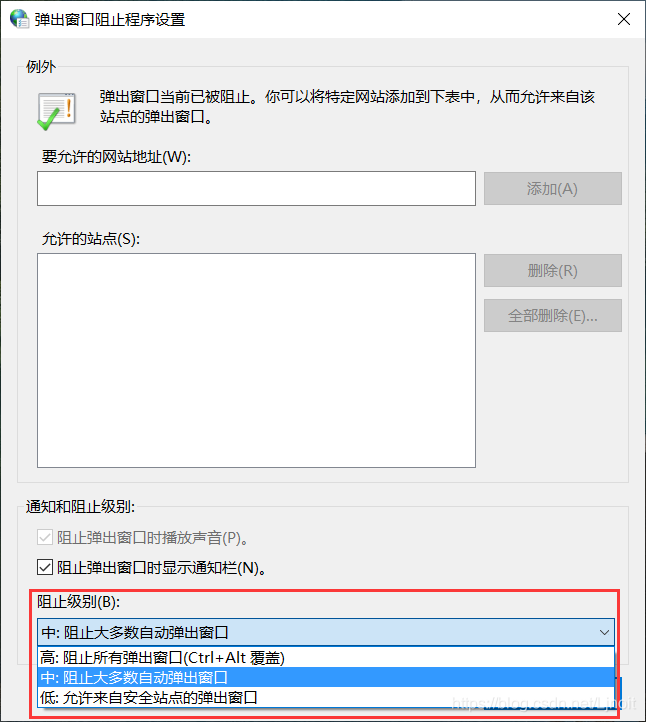
5.关闭,确定
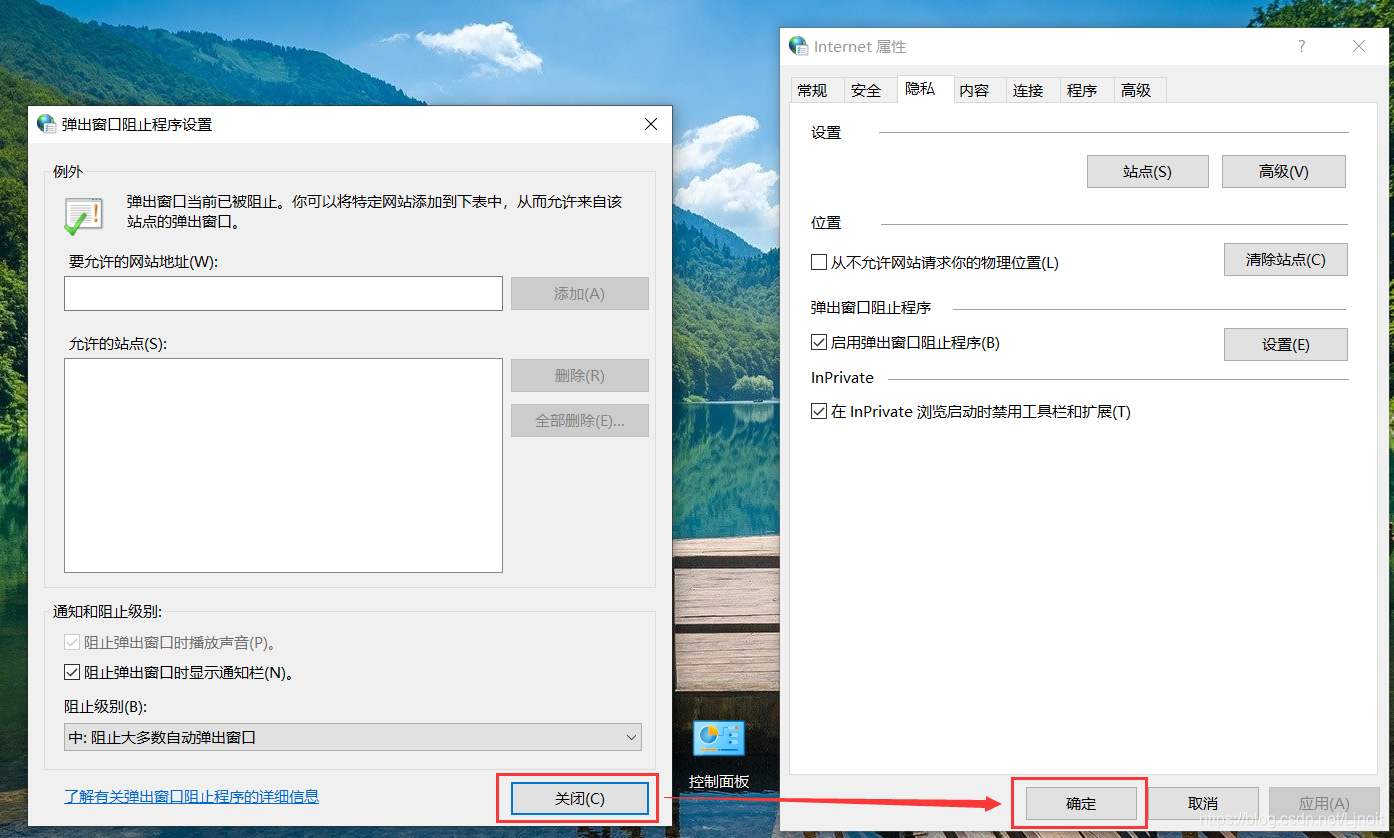
方法二
1.同时按【Windows 徽标键+R】,输入 【msconfig】,按回车(Enter)
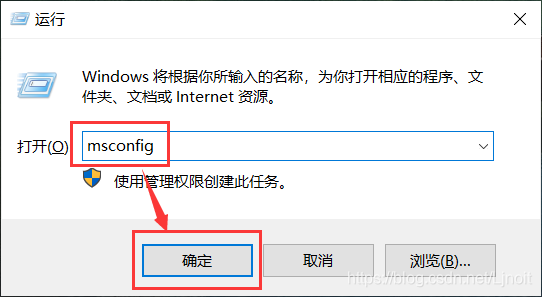
2. 点击 【服务】>【隐藏所有 Microsoft 服务】>【全部禁用】(若您启用了指纹识别功能,请不要关闭相关服务) ,或禁用有关弹窗的项目,并确定。
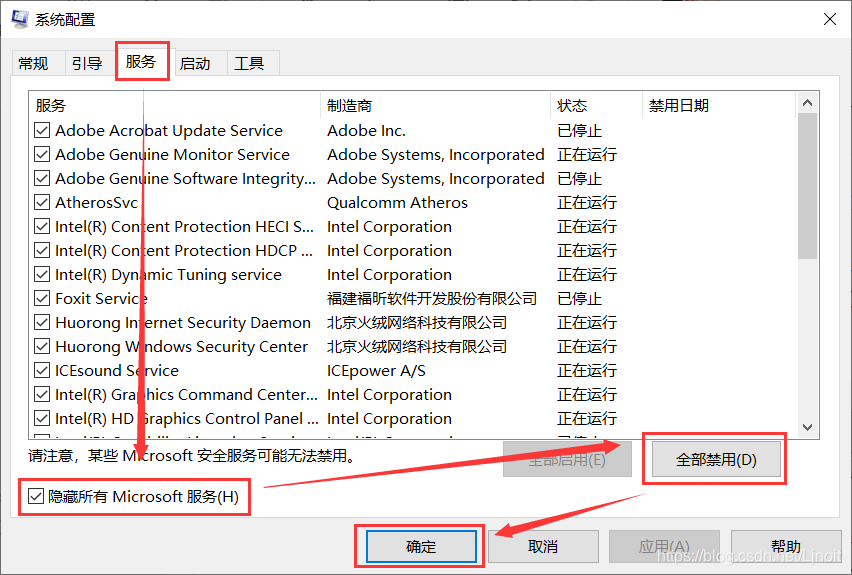
3. 启动【任务管理器】,点击 【启动】 选项卡,将所有启动项都禁用,或禁用有关弹窗的项目。
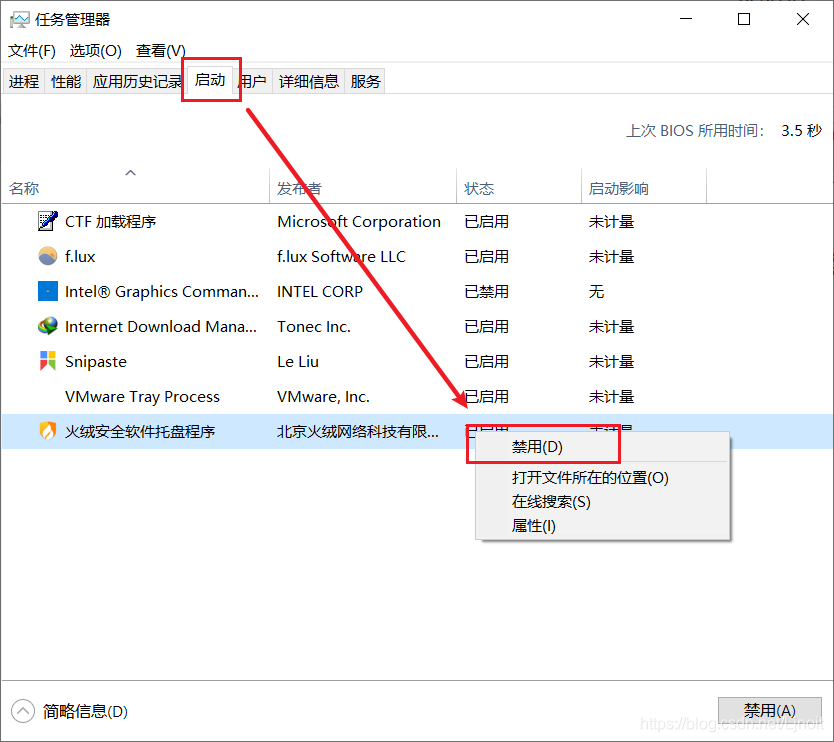
4. 重启设备
方法三
使用一些杀毒软件拦截,但不建议使用,因为会影响电脑运行速度。